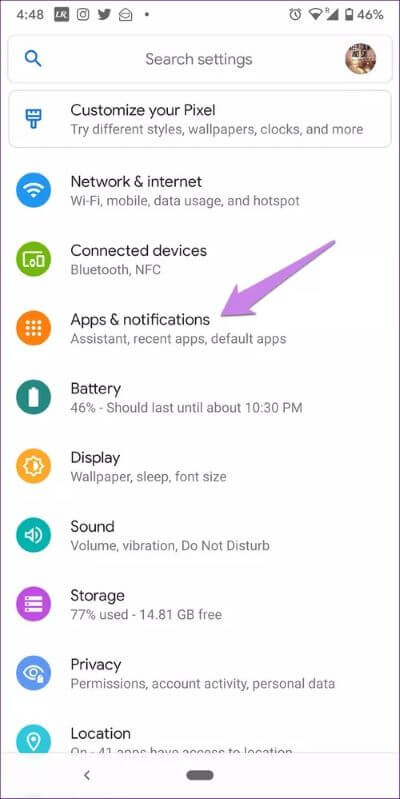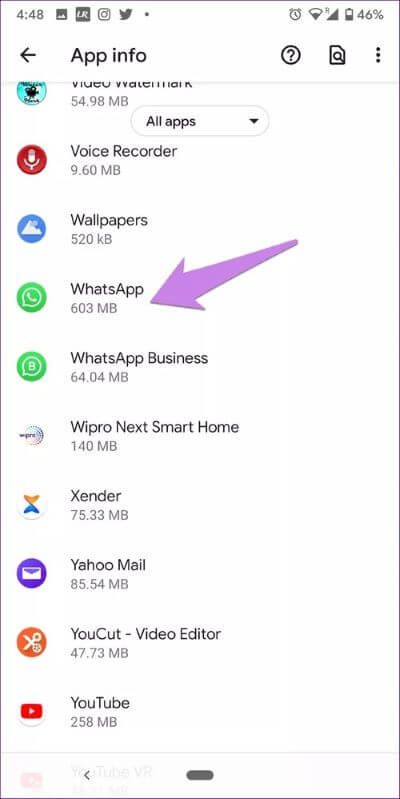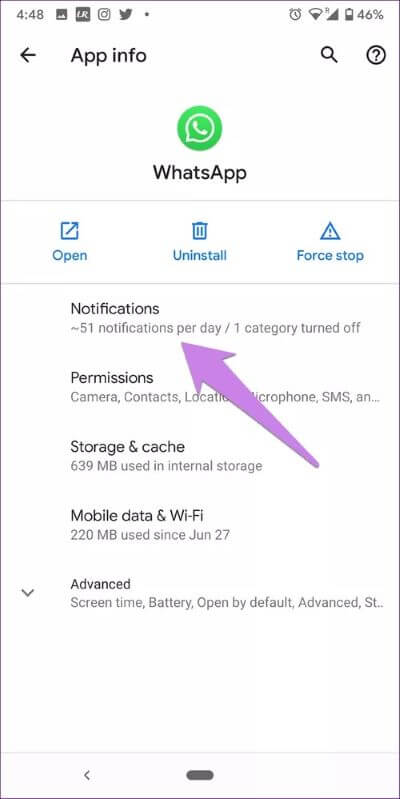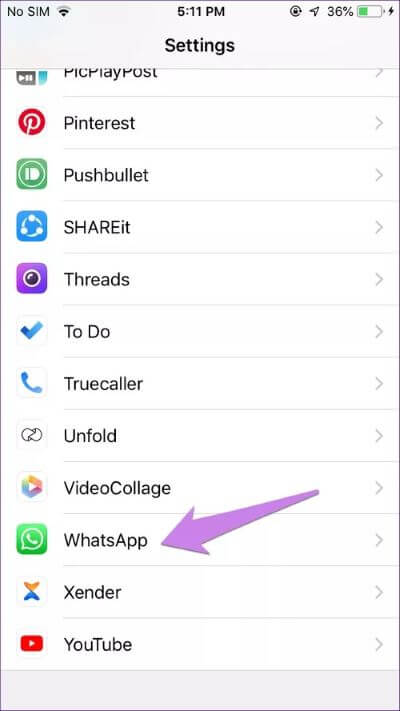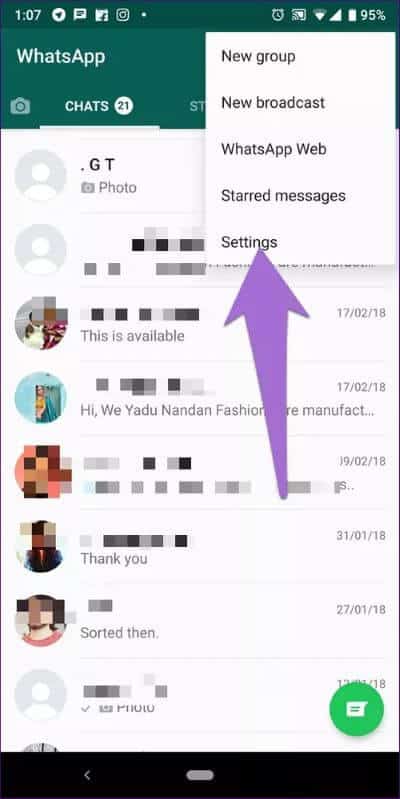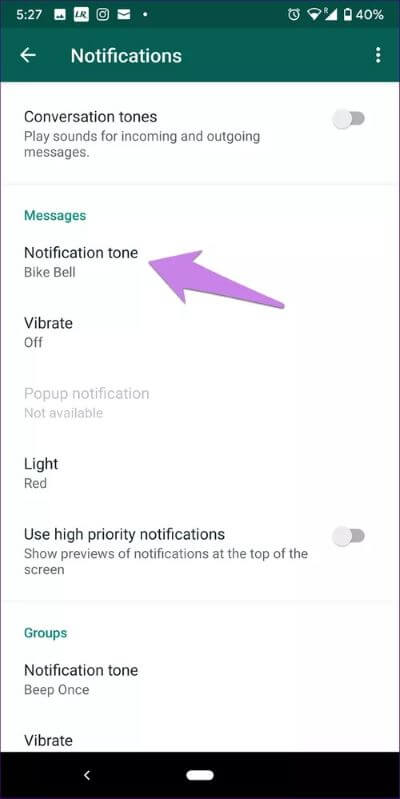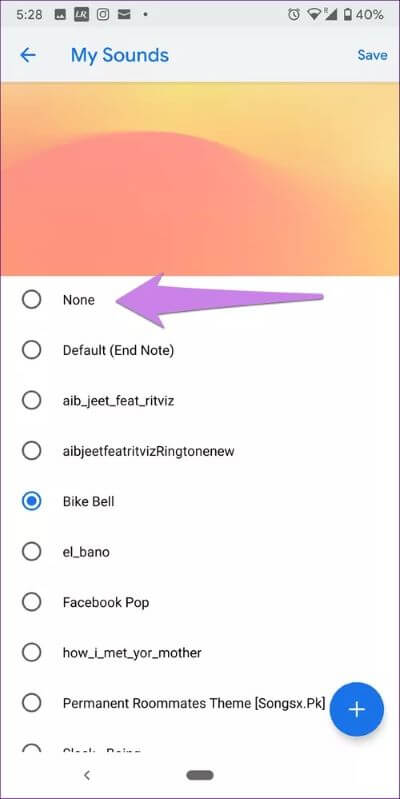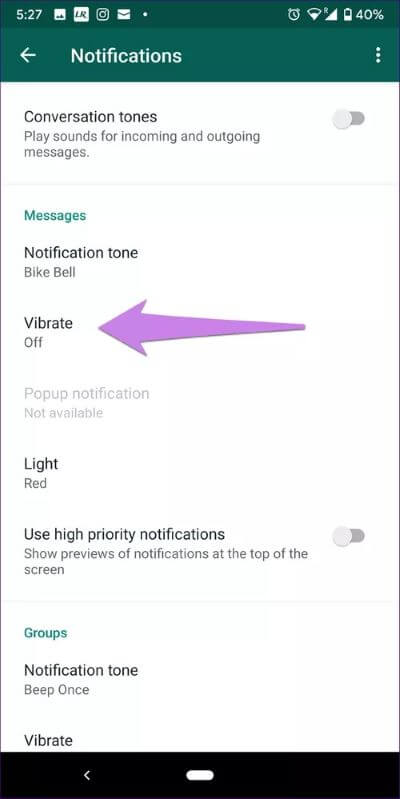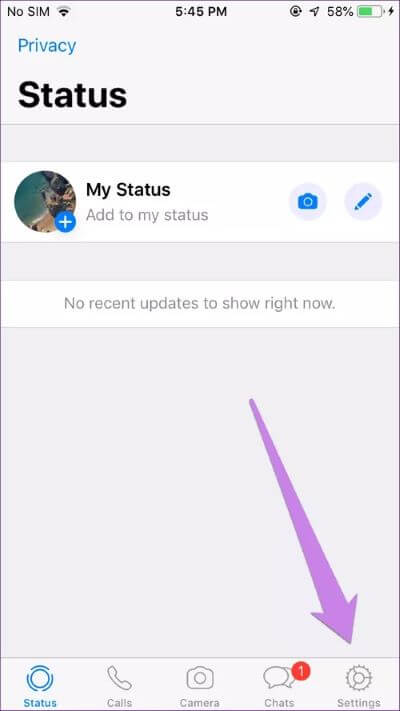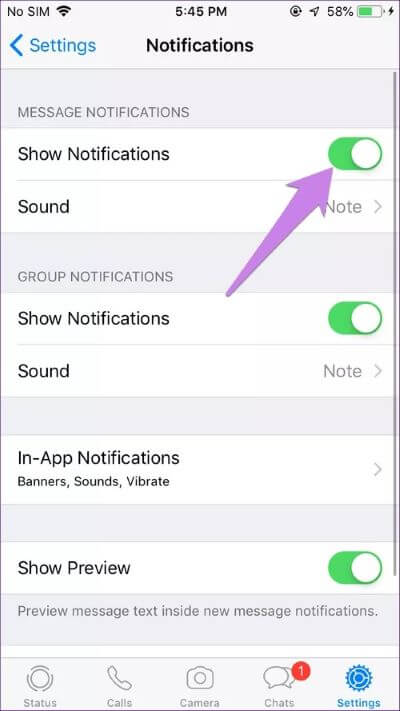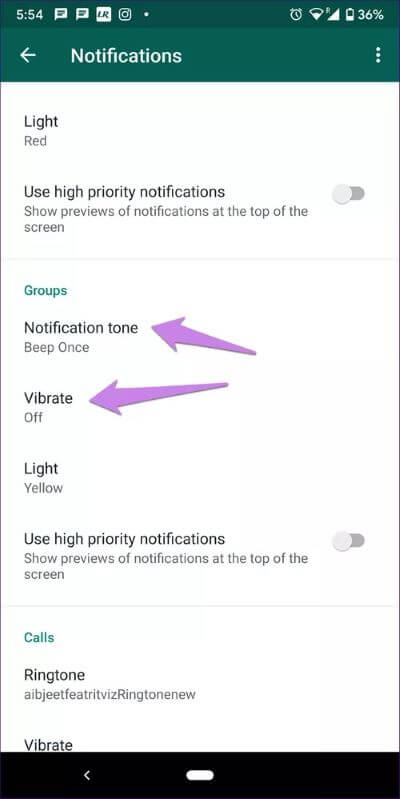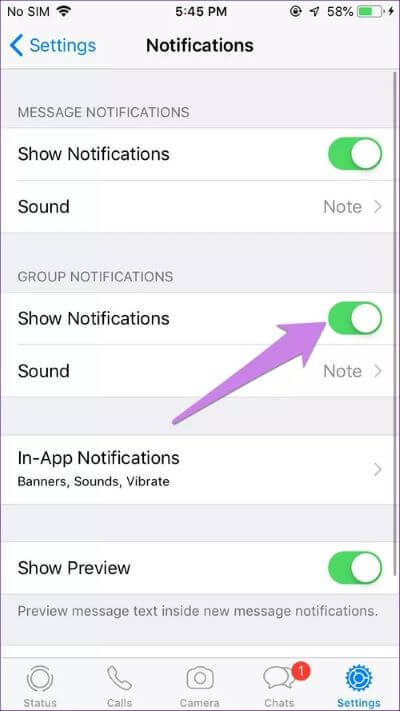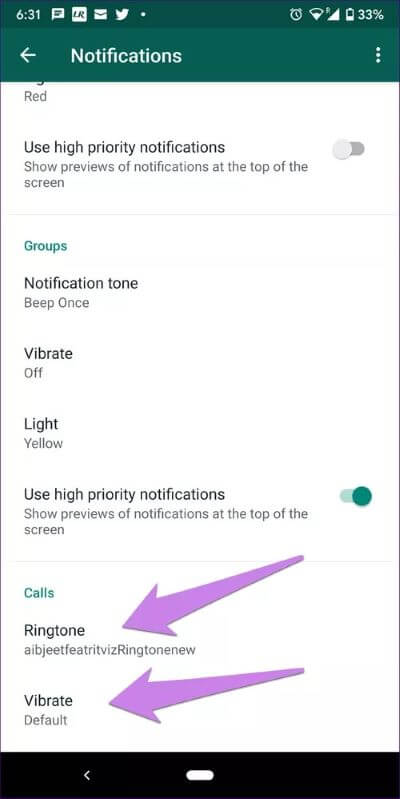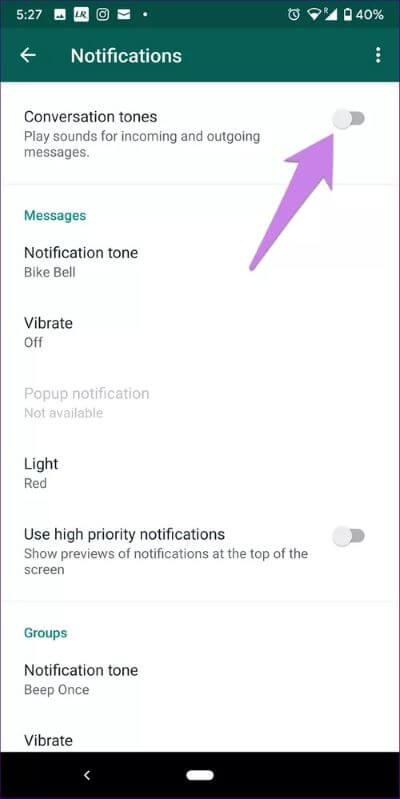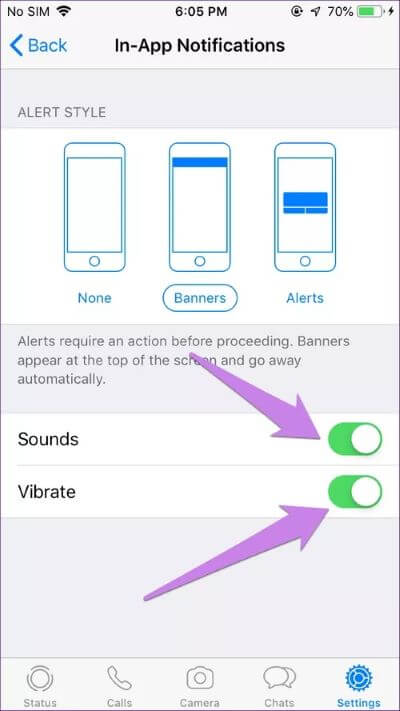Comment désactiver complètement les notifications WhatsApp sur Android et iOS
Parfois, les notifications WhatsApp peuvent être accablantes. Bien sûr, vous ne désinstallerez pas WhatsApp pour cela. Une autre option disponible consiste à désactiver le Wi-Fi. Mais cela arrêtera également les notifications de toutes les autres applications. Alors, comment arrêter de recevoir des messages WhatsApp sans désactiver le Wi-Fi? La réponse est de désactiver complètement WhatsApp.
Contrairement à d'autres applications de chat qui offrent un bouton de déconnexion, WhatsApp ne fournit pas de bouton. Vous pouvez supprimer votre compte ou désactiver la connexion de données pour WhatsApp. Cependant, ce n'est pas toujours une option viable. Vous pouvez également mettre WhatsApp en mode silencieux.
Ici, vous apprendrez comment désactiver toutes les notifications sur WhatsApp sur Android et iOS. Commençons d'abord par Android, suivi d'iOS.
Désactivez toutes les notifications WhatsApp sur le système Android
Pour ce faire, procédez comme suit:
اÉtape 1: Ouvert Paramètres Sur votre téléphone et accédez à Applications et notifications / applications / applications installées.
Étape 2: Dans chaque Les applications , je cherche WhatsApp. Cliquez dessus.
Étape 3: Clique sur Notifications. Désactivez la bascule à côté de Afficher Notifications. Sur certains téléphones, vous devrez décocher la case à côté de Autoriser les notifications.
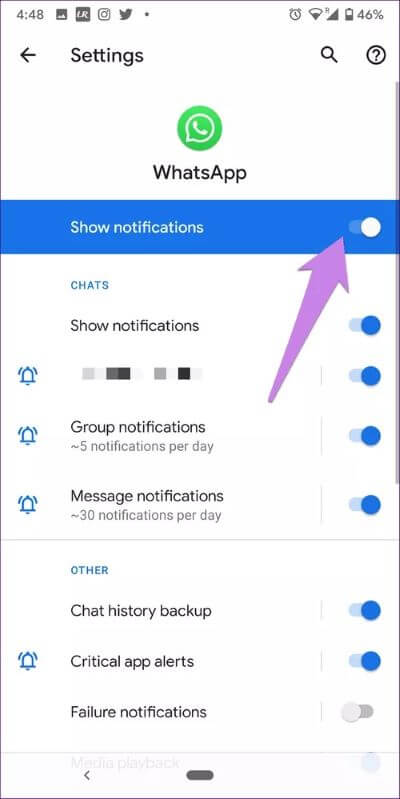
Sur les téléphones Android exécutant Android 7.1 Nougat et versions ultérieures, appuyez longuement sur l'icône WhatsApp sur l'écran d'accueil ou dans le tiroir de l'application pour afficher les raccourcis des applications. Sélectionnez L'application info dans la liste. Vous serez directement redirigé vers les paramètres de WhatsApp. Cliquez sur Notifications. Suivez ensuite l'étape 3 décrite ci-dessus.
Désactivez toutes les notifications WhatsApp sur iPhone
Voici ce que vous devez faire:
Étape 1: Ouvert Paramètres Sur votre iPhone. Faites défiler vers le bas et appuyez sur WhatsApp.
Étape 2: Clique sur Notifications. Arrêtez Activez le bouton à côté de Autoriser les notifications.
Allez à la place Paramètres> Notifications> WhatsApp. Désactivez Autoriser les notifications.
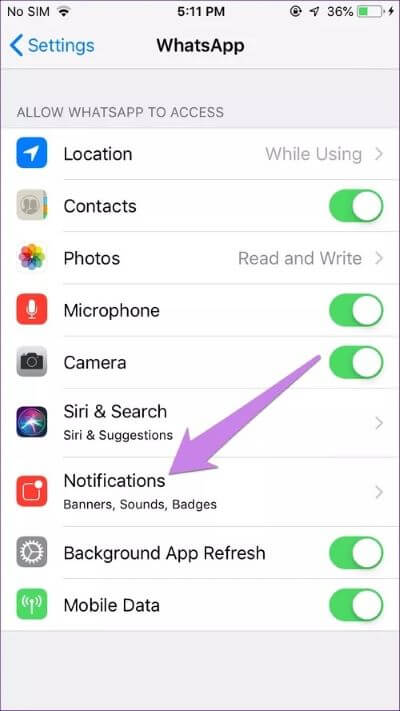
Que se passe-t-il lorsque vous désactivez les notifications dans WhatsApp
Lorsque vous désactivez les notifications, vous ne serez pas dérangé lorsqu'un message arrive. Même si le message sera disponible dans WhatsApp lorsque vous l'ouvrirez, vous ne recevrez aucune notification de WhatsApp. Cela s'applique aux discussions individuelles, aux groupes et aux appels. Vous devrez ouvrir WhatsApp pour vérifier manuellement les nouveaux messages.
Les notifications n'apparaîtront pas non plus dans le panneau de notification. Même le badge de notification n'apparaîtra pas sur l'icône WhatsApp. À moins que vous n'ouvriez l'application L', il semblera qu'il n'y ait aucune notification de WhatsApp.
Ignorer tous les messages WhatsApp des conversations individuelles
Si vous ne souhaitez pas ignorer toutes les notifications WhatsApp, mais uniquement celles de tous les contacts individuels, vous devez également le faire. WhatsApp fournit une fonctionnalité pour désactiver les conversations individuelles, mais l'utiliser pour tous les contacts ne sera pas possible. Il existe une alternative dans les paramètres WhatsApp eux-mêmes. Vous devez désactiver la tonalité de votre message. Voici comment procéder.
Désactivez les notifications de message WhatsApp à partir de discussions Android individuelles
Par conséquent, suivez ces étapes:
Étape 1: Allumer WhatsApp. Appuyez sur l'icône à trois points dans le coin supérieur droit et sélectionnez Paramètres.
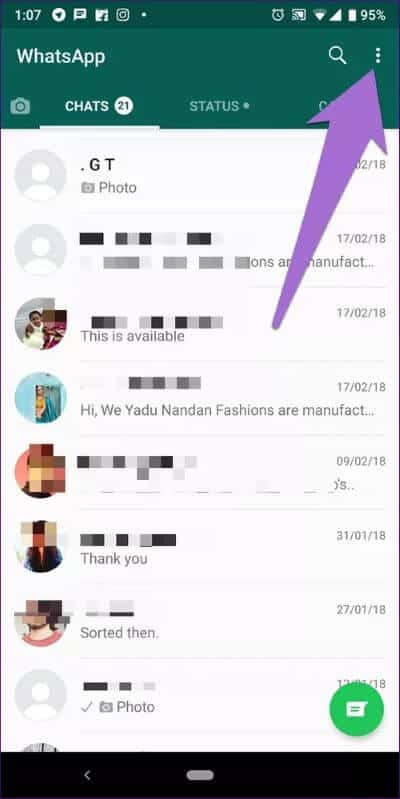
Étape 2: Clique sur Notifications. Puis appuyez sur Tonalité de notification Sous Messages.
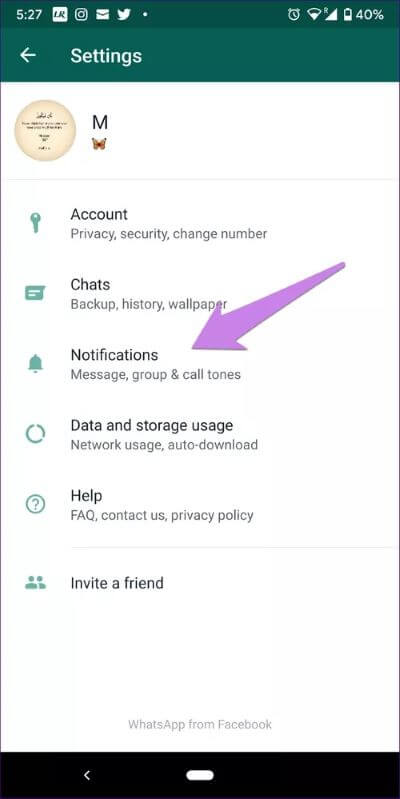
Étape 3: Sélectionnez Aucun dans Sélecteur de sons.
Étape 4: Arrière Et éteignez la vibration sous la vibration au thMessages.
Astuce: saviez-vous que vous pouvez personnaliser Sonneries de notification WhatsApp Pour chaque contact sur Android? Apprenez à faire cela.
Désactivez les notifications de message WhatsApp à partir de conversations iPhone individuelles
Étape 1: Sur iPhone, ouvrez WhatsApp et appuyez sur Paramètres dans la barre inférieure.
Étape 2: Clique sur Notifications. Désactivez la bascule à côté de Afficher Notifications Dans les notifications de message.
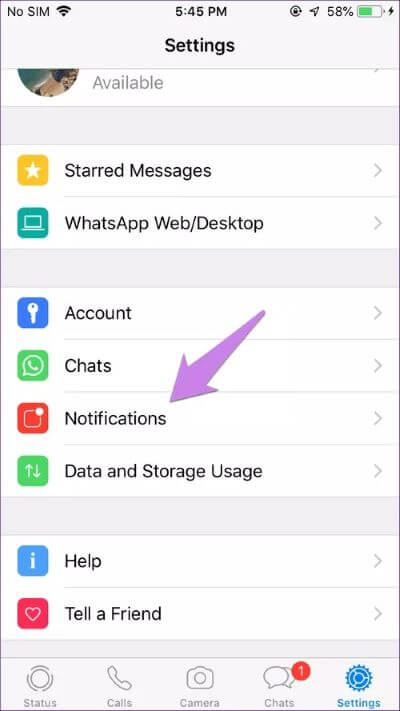
Désactiver les messages WHATSAPP de toutes les discussions de groupe
Les messages vous dérangent-ils lors des conversations de groupe? Fatigué de couper le son de chaque groupe? Eh bien, coupez-les tous en un seul clic.
Pour ce faire sur Android, ouvrez les paramètres WhatsApp. Allez ensuite aux notifications. Appuyez sur la tonalité de notification dans les groupes. Ne choisissez rien. Désactivez également les vibrations sous Vibreur.
Sur iPhone, accédez à Paramètres WhatsApp> Notifications. Désactivez le bouton à côté de Afficher les notifications sous Notifications de groupe.
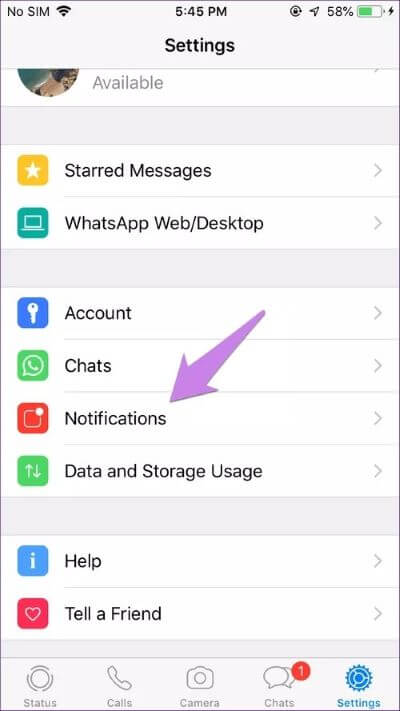
Désactiver les notifications d'appel WHATSAPP
La tonalité de notification de message est généralement plus petite, mais les appels agacent la personne car elle a des sonneries plus longues. Au lieu de désactiver les contacts individuels, vous pouvez désactiver les notifications d'appel WhatsApp. Lorsque vous faites cela, vous recevrez des appels WhatsApp mais sans aucun son.
Remarque: cette fonctionnalité n'est pas disponible sur iPhone.
Pour le désactiver sur Android, accédez à Paramètres WhatsApp> Notifications. Appuyez sur Sonnerie sous Appels. Ne choisissez rien. Appuyez également sur Vibration sous Appels et sélectionnez Arrêter.
Astuce bonus: désactivez les tonalités des messages lorsque vous discutez
Lorsque vous discutez avec quelqu'un sur WhatsApp, vous entendrez des tonalités lorsque vous envoyez ou recevez un message dans ce fil de discussion spécifique. Cela devient très ennuyeux si vous utilisez beaucoup WhatsApp.
Pour désactiver ces sonneries de conversation, accédez à Paramètres> Notifications sur Android et iPhone. Ensuite, sur Android, désactivez la bascule pour les tonalités de conversation.
Sur l'iPhone, appuyez sur Notifications dans l'application. Désactivez ensuite le bouton bascule pour les sons et les vibrations.
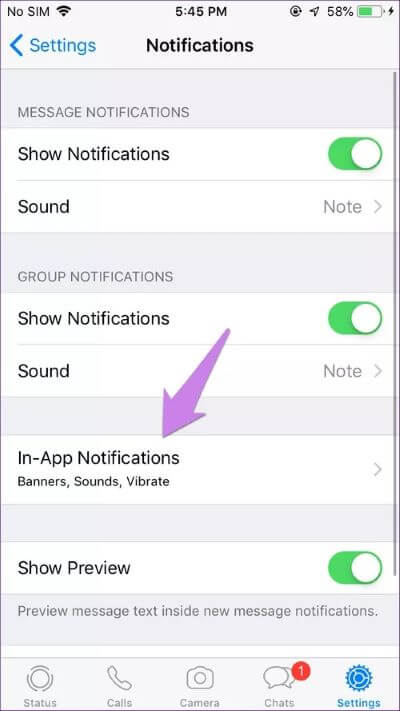
Évitez de distraire WhatsApp
WhatsApp entièrement muet peut être utile pendant que vous étudiez ou lorsque vous êtes en réunion où vous souhaitez recevoir des notifications d'autres applications. Et si vous avez essayé d'éviter WhatsApp en raison d'une utilisation prolongée, vous devriez essayer Applications de santé numérique sur Android. Sur iPhone, Ajoutez WhatsApp sous Temps d'écran dans les paramètres. J'espère que cela pourra aider.